
Uaktualnianie lub przywracanie stylu akapitu w Pages na Macu
Gdy zmienisz wygląd tekstu używającego stylu akapitu (np. zmieniając jego kolor lub wielkość czcionki), utworzone zostanie zastąpienie stylu. Zastąpienie oznaczane jest gwiazdką (*) lub gwiazdką i przyciskiem Uaktualnij obok nazwy danego stylu w menu podręcznym stylów akapitu. Oto możliwe sposoby rozwiązania zastąpienia stylu:
Zignorowanie: Zostaw zastąpienie stylu oraz zmiany wprowadzone w tekście.
Uaktualnienie stylu akapitu, aby uwzględnić w nim wprowadzone zmiany: Jeśli uaktualnisz styl akapitu, cały tekst w dokumencie używający tego samego stylu zostanie również uaktualniony.
Usunięcie zastąpienia: Przywrócenie tekstu do oryginalnego wyglądu i pozostawienie stylu akapitu bez zmian.
Uwaga: Aby dowiedzieć się, jak uaktualniać style listy, zobacz: Formatowanie list.
Uaktualnianie stylu akapitu
Gdy uaktualnisz styl akapitu, cały tekst w dokumencie, który używa tego stylu, zostanie również uaktualniony.
Kliknij w dowolne miejsce tekstu z zastąpieniem stylu.
Wykonaj na pasku bocznym Format
 jedną z poniższych czynności:
jedną z poniższych czynności:Jeśli widoczny jest przycisk Uaktualnij: Kliknij w Uaktualnij.
Jeśli widoczna jest tylko gwiazdka: Kliknij w nazwę stylu, a następnie przesuń wskaźnik nad nazwę stylu w menu podręcznym stylów akapitu. Kliknij w wyświetloną strzałkę, a następnie wybierz Definiuj ponownie wg zaznaczenia.
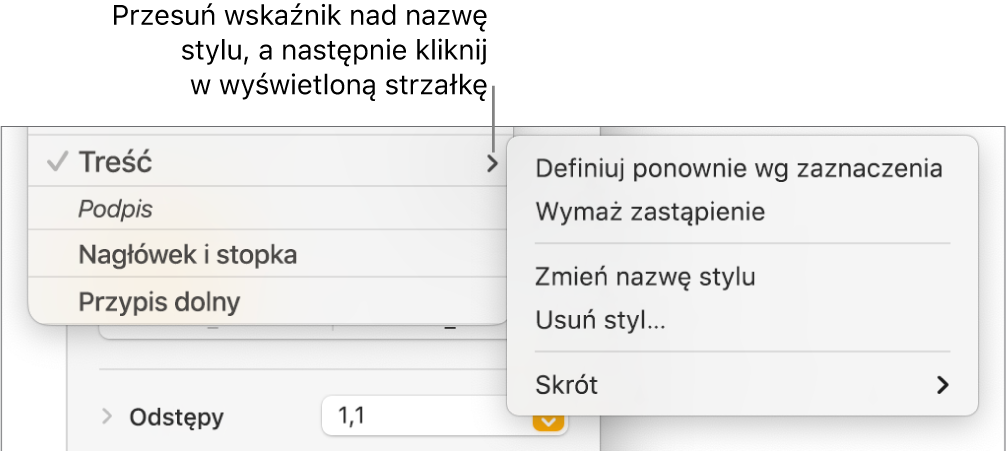
Jeśli tekst znajduje się w polu tekstowym, tabeli lub kształcie, kliknij najpierw w kartę Tekst na górze paska bocznego, aby zobaczyć style akapitu.
Cofanie zmian stylu
Jeśli nie chcesz zachowywać zmian wyglądu tekstu, możesz przywrócić oryginalny styl akapitu (usuwając zastąpienia stylu).
Kliknij w akapit z zastąpieniem stylu lub zaznacz wszystkie akapity, w których występuje zastąpienie.
Kliknij w nazwę stylu akapitu na górze paska bocznego Format
 , a następnie kliknij w nazwę oryginalnego stylu (jest on oznaczony szarym symbolem zaznaczenia, wskazującym zastąpienie stylu).
, a następnie kliknij w nazwę oryginalnego stylu (jest on oznaczony szarym symbolem zaznaczenia, wskazującym zastąpienie stylu).Jeśli tekst znajduje się w polu tekstowym, tabeli lub kształcie, kliknij najpierw w kartę Tekst na górze paska bocznego, aby zobaczyć style akapitu.
Zastąpienie jest usuwane, przywracany jest oryginalny styl tekstu, a ikona zaznaczenia zmienia kolor na czarny.